Imate toliko puno stvari za napraviti da će doći trenutak kada će vam trebati pomoć aplikacije. Možda već koristite a aplikacija za podsjetnike, ali ako imate previše aplikacija na svom Android uređaju, možda će vam se svidjeti ideja da ih se riješite. Korištenjem Google kalendara možete koristiti jednu aplikaciju za obje stvari i osloboditi malo dragocjenog prostora.
Google kalendar vam omogućuje da radite sve vrste stvari, kao npr postavljanje cilja i stvaranje događaja. No, možete ga koristiti i za zadatke i podsjetnike. Pogledajte kako možete koristiti ove korisne značajke u Google kalendaru i konačno eliminirati te dodatne aplikacije.
Kako maksimalno iskoristiti stvaranje zadataka i podsjetnika na Google kalendaru
Možete izraditi zadatak ili podsjetnik klikom na padajući izbornik pored Stvori da biste započeli. Nalazi se u gornjem lijevom kutu. Čak i ako pogriješite i odaberete pogrešnu opciju, prozor koji se otvara će vam pokazati i druge dostupne opcije.
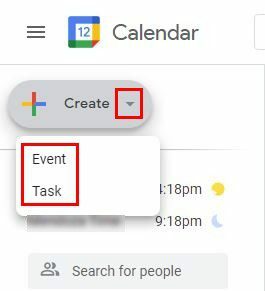
Kada se otvori sljedeći prozor i odaberete opciju Zadatak, možete dodati različite stvari. Na primjer, možete dodati datum, vrijeme i opis. Na kartici Podsjetnik možete dodati stvari kao što su datum, vrijeme i ako je podsjetnik cjelodnevna stvar. Postoji čak i opcija ponavljanja, za svaki slučaj; ovo je dnevna, tjedni, mjesečni, godišnji, svaki vikend stvar. Ako nijedna od ovih opcija nije dobra, kliknite na prilagođenu opciju da dodate više pojedinosti.
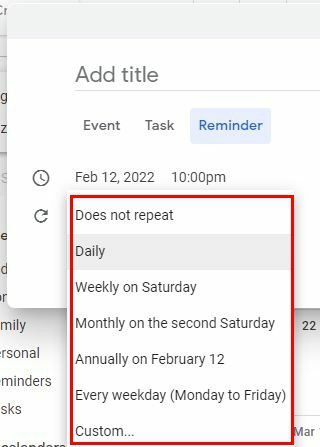
Budući da ste već tamo, možete kreirati i događaj. Osim općih informacija koje ćete morati dodati za svoj događaj, postoji i opcija da svoj događaj napravite a Zoom sastanak.
Dodavanje boje vašim zadacima ili podsjetnicima
Da biste svoje zadatke ili podsjetnike učinili vidljivima, potvrdite okvire ako koristite Google kalendar na računalu. Naći ćete ih s vaše lijeve strane. Kada se to učini, konačno će biti vidljivi za lako pronalaženje. Ako želite da se ističu od svega ostalog, možete promijeniti boje za podsjetnike i zadatke. To možete učiniti klikom na tri točke s desne strane.
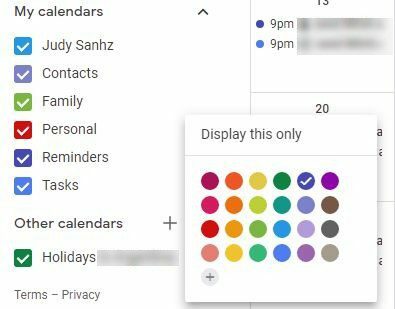
Možete birati između različitih boja kako biste lako pronašli svoje podsjetnike ili zadatke. Ako ne vidite boju koju želite, uvijek možete stvoriti prilagođenu boju klikom na ikonu plus. Možete koristiti klizač da pronađete pravu boju. Također, da biste pronašli pravu nijansu boje koju ste odabrali, jednostavno trebate kliknuti na nju.
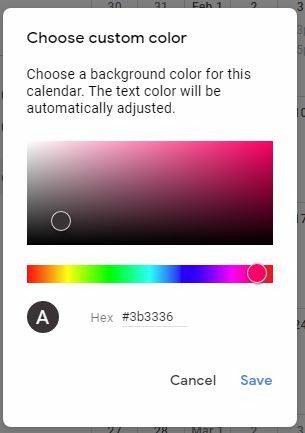
Nakon što pronađete boju koja vam se sviđa, ne zaboravite kliknuti na gumb Spremi u donjem desnom kutu. Ako ne želite da Google kalendar prikazuje vaše zadatke ili podsjetnike, jednostavno poništite okvir pored njega. Da biste uredili svoj zadatak ili podsjetnik, jednostavno kliknite na ikonu Olovka i izvršite potrebne promjene.
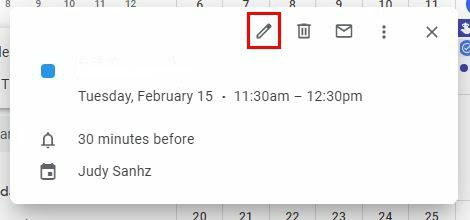
Ako, na primjer, ne možete pronaći svoj podsjetnik, trebali biste vidjeti okvir s brojem podsjetnika koje imate. Kliknite na njega i Google će vam pokazati popis svih podsjetnika koje imate. Postavite pokazivač na onu koju želite izbrisati i kliknite na ikonu smeća. Ako se radi o podsjetniku koji se ponavlja, također ćete biti upitani želite li izbrisati buduće podsjetnike ili samo taj.
Android
Budući da vjerojatno provodite više vremena na svom pametnom telefonu, evo kako to možete učiniti i u aplikaciji. Da biste stvorili podsjetnik ili zadatak, dodirnite gumb plus u donjem desnom kutu.
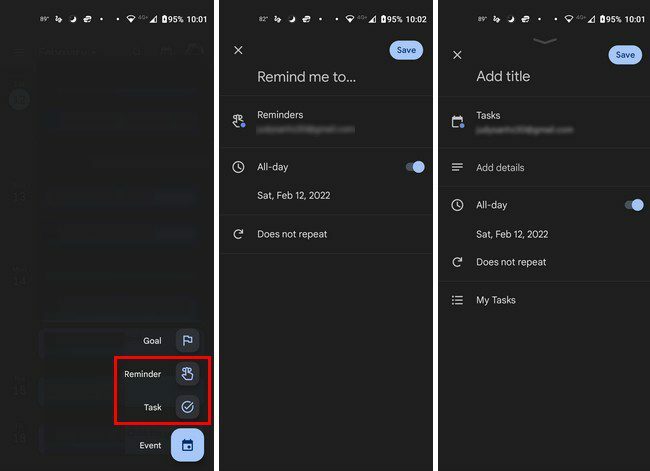
Nakon toga dodajete informacije koje želite i ne zaboravite spremiti promjene. Nakon što izradite sve svoje zadatke i podsjetnike, možete ih učiniti vidljivima dodirom na izbornik s tri reda u gornjem lijevom kutu.
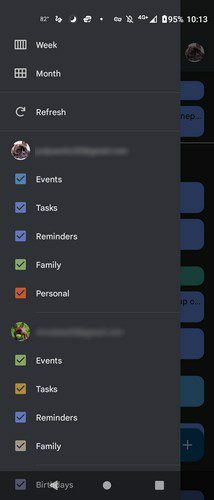
Poništite okvire kako bi nestali i označite ih da bi se ponovno pojavili. To je tako lako. Kada dođe vrijeme zadatka ili podsjetnika, vidjet ćete obavijest. Dodirnite opciju Gotovo da nestane ili također možete prijeći prstom udesno.
Brisanje zadataka i podsjetnika
Da biste izbrisali zadatke ili podsjetnike za određeni dan, dodirnite gornji padajući izbornik pored mjeseca. Pojavit će se dani u mjesecima. Dodirnite dan koji ima podsjetnik ili zadatak koji želite izbrisati i dodirnite opciju Gotovo pri dnu ili opciju Izbriši. Morat ćete dodirnuti tri točke da biste vidjeli opciju brisanja.
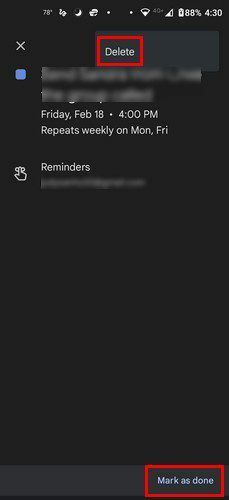
Zaključak
Zašto koristiti drugu aplikaciju za podsjetnike i zadatke kada možete koristiti Google kalendar? To je aplikacija koju možda već koristite i uštedjet ćete dragocjen prostor na svom Android uređaju. Zadatke i podsjetnike možete čak označiti bojama kako biste ih lakše pronašli u kalendaru. Mislite li da ćete prijeći na Google kalendar za svoje zadatke i podsjetnike? Podijelite svoje misli u komentarima ispod. Ne zaboravite podijeliti članak s drugima na društvenim mrežama.